
Discordのダイスボットたち(BCDice2つ)
BCDice-APIの立て方とかBCDice-Discordの入れ方は機会があれば。
Sidekickはいい奴だったよ。
イチオシはシノビガミセッションサポートbotです!
※Discordの仕様変更に伴い使い方が少し変わりました。最新版はこちらから
シノビガミセッションサポートbot
https://github.com/kg-masashige/sgsbot
国産でBCDice採用bot。シノビガミ以外にももちろん利用可能。
↑のリンクに飛んだら
入れたいサーバーの名前を選んで「認証」をクリック。
「私は人間です」をクリック。
「管理者」のチェックはそのままでOK。
/search systemname システム名
で設定したいシステムの正確な名称を検索、
/set system 上記で見つかったシステムの正確な名称
でシステムを設定できる。
使い方は
1d100
2d6
など。
ダイスロールの後に半角スペースと何かを書くとコメント扱い。(こんな感じ)
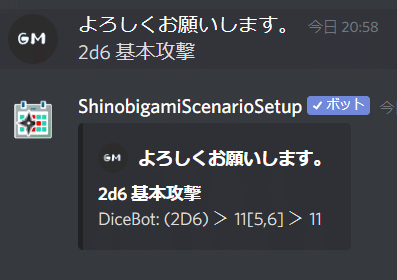
BCDiceが振れるので、例えばインセインだとFTで感情表が振れる。
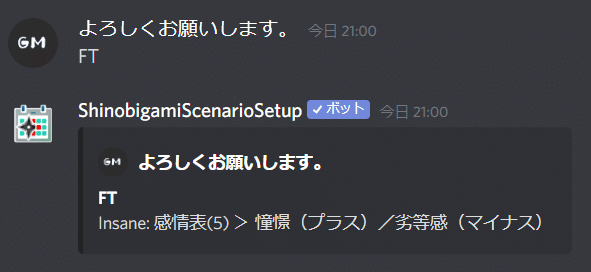
システム特有のコマンドの一覧は
/get systeminfo システムの正確な名称
他にもシーン表が設定出来たり(https://kg-masashige.fanbox.cc/posts/1660954)する。
その他機能はgithubのサイトに書いてある。
ただしシークレットダイスは対応していない。
BCDiscord for Browser
一番簡単な自分専用BCDice。
https://discordapp.com/developers/applications/me へ飛ぶ。
名前とアイコンを設定して保存。

Client IDが↑の絵のすぐ下にあるのでメモ帳か何かに一旦コピペしとく。
「Create a Bot User」をクリック、Add a Bot to this App?と聞かれたらYes, do it!クリック。
左側のメニューのBotをクリックするとTokenがコピペ出来るようになる。(Copyボタンをクリックするだけ)

https://discordapp.com/oauth2/authorize?client_id=[Client IDの数字]&scope=bot&permissions=0 にアクセス。
入れたいサーバーの名前を選んで「認証」をクリック。
ダウンロードしてきたbcdiscord.htmlをchoromeで開く。
Discord Bot Tokenに先ほど控えたToken、BCDice-API URLにBCDice-APIのURLを入力。
BCDice-APIは自前でも小規模なら無料で作れるし、公開してくださってる有志のものもある。「Discordに接続」をクリック。オンラインのbotがいればOK。
有志のBCDice-API一覧はここ。
bcdice list
でシステムのリスト、
bcdice set システム名
でシステムのセット。
振れるシステムや特有のコマンドはシノビガミセッションサポートbotと同じです。
ダイスの振り方も同じで
1d100
2d6
など。コメント付きも振ることができる。
BCDice-discordの入れ方を紹介しました
いいなと思ったら応援しよう!

